Dies ist eine alte Version des Dokuments!
Kurs wiederherstellen
Wenn Sie einen Kurs gesichert haben (z.B. lokal als Sicherungsdatei auf Ihrem Rechner), können Sie diesen in Moodle wiederherstellen.
1. Wechseln Sie in einen beliebigen Kurs und wählen Sie in der Kursnavigation Mehr und anschließend Kurs wiederverwenden aus.
2. Es öffnet sich automatisch ein Formular für den Import. Wechseln Sie über das Dropdown-Menü oben links stattdessen zu Wiederherstellen.
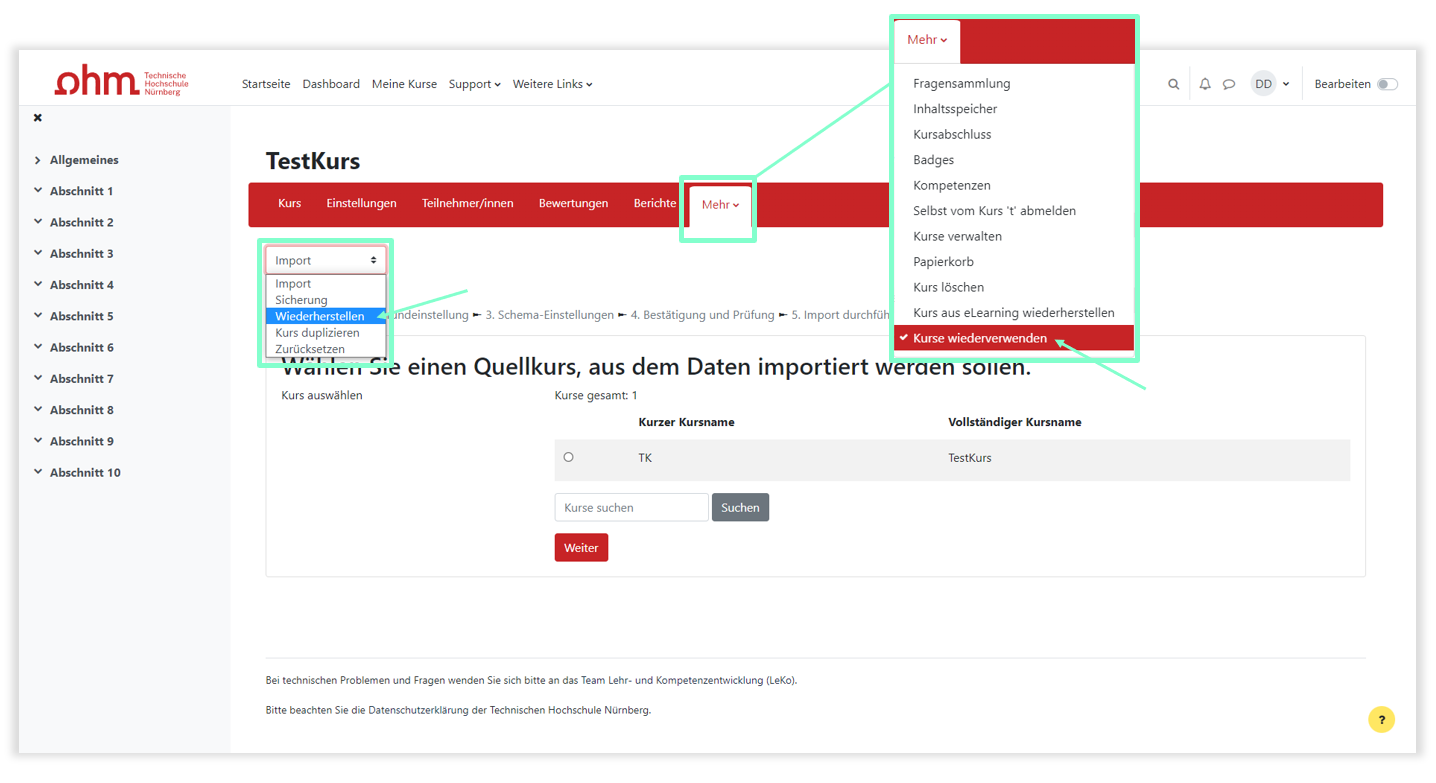 3. Wählen Sie im Bereich
3. Wählen Sie im Bereich Sicherungsdatei importieren eine Kurssicherungsdatei aus und klicken Sie auf den Button Wiederherstellen oder wählen Sie eine Kurssicherungsdatei aus einem Sicherungsbereich weiter unten aus und klicken Sie auf den zugehörigen Link Wiederherstellen.
Einstellungen der einzelnen Abschnitte
Im Abschnitt Bestätigen:
Prüfen Sie, ob alle Daten korrekt sind und klicken Sie auf den Button Weiter.
Im Abschnitt Ziel:
Wählen Sie, ob der Kurs als neuer Kurs, im aktuellen Kurs oder in einem anderen vorhandenen Kurs wiederhergestellt werden soll und klicken Sie auf den dazugehörigen Button Weiter. Für einen neuen Kurs wählen Sie den gewünschten Zielbereich aus und geben einen neuen Kursnamen und Kurznamen sowie Zeitraum ein (alle Daten können auch später über die Kurseinstellungen noch geändert werden). Möchten Sie den Kurs in einen anderen Kurs wiederherstellen, legen Sie fest, wie mit bestehenden Inhalten umgegangen werden soll (löschen / verschmelzen). Die wiederhergestellten Inhalte werden immer an der Stelle eingefügt, an der sie auch im Originalkurs zu finden waren (z.B. Thema 2 > Thema 2).
Im Abschnitt Einstellungen:
Markieren Sie die Checkboxen je nachdem, welche Inhalte Sie aus der Sicherung wiederherstellen wollen und klicken Sie auf den Button Weiter.
Im Abschnitt Schema:
Wählen Sie, welche Kursabschnitte wiederhergestellt werden sollen und klicken Sie auf den Button Weiter. In der Regel sind diese Einstellungen bereits standardmäßig voreingestellt und können einfach weitergeklickt werden.
Im Abschnitt Überprüfen:
Prüfen Sie, ob alle wiederherzustellenden Daten korrekt erfasst sind. Wenn Sie Angaben korrigieren wollen, nutzen Sie den Button Zurück, andernfalls bestätigen Sie die Angaben durch Klicken des Buttons Wiederherstellung ausführen.
Im Abschnitt Fertig:
Klicken Sie auf den Button Weiter, um die Kurswiederherstellung abzuschließen.
Weiterführende Links
MoodleDocs: Kurswiederherstellung